使用通用PE工具箱制作系统维护优盘
1、首先,请将通用PE工具箱下载到本机,本人制作演示的是5.0版本,视版本不同,实际情况会稍有不同,敬请留意。安装截图如下,请参考。
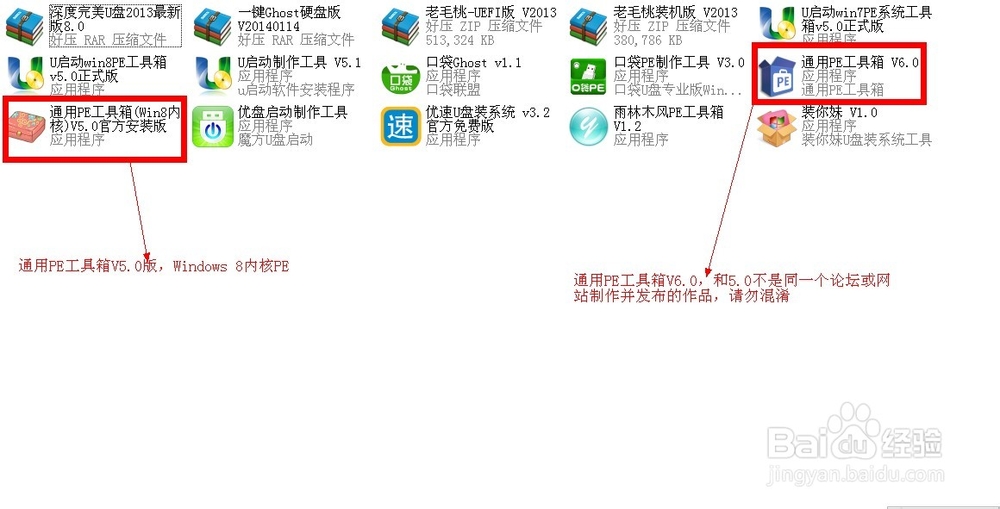
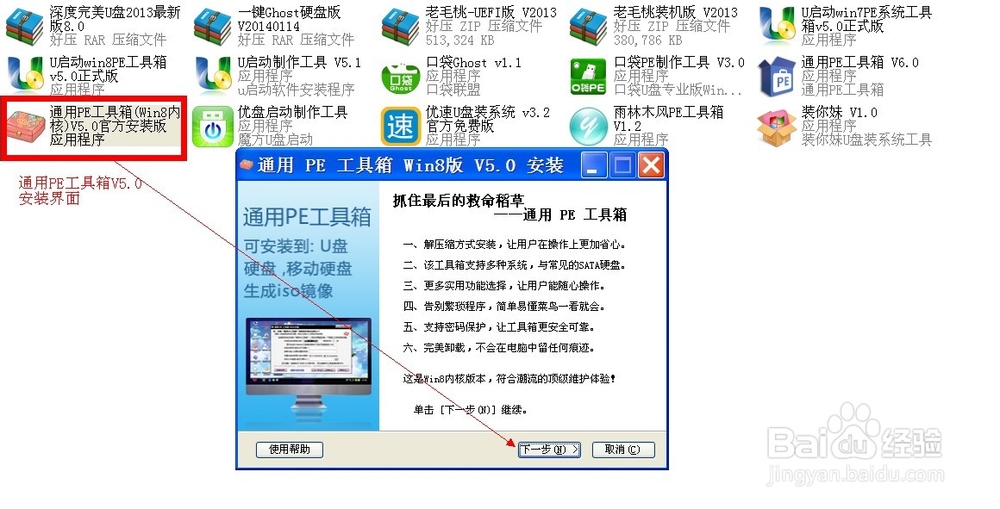
2、该工具箱无需安装到硬盘分区,双击即可进行制作,不必担心卸载的问题。双击进行制作,界面会有提示,要留意的是,如果想要制辑湃形傥作系统维护优盘,请选择第二项“制作可启动U盘”,如果想要安装到硬盘内,请选择第一项和第三项,如果想要生成ISO镜像以便刻录成光盘,请选择最后一项。这一步选择完毕,我们就该选择安装模式,点击右侧按钮“说明”,将会打开说明对话框,请务必仔细看完该说明,本人建议选择方式二,可以将工具隐藏,不必担心格式化优盘。然后选择优盘以及格式化格式以及启动模式,可以自定义PE桌面,然后点击“制作”按钮开始制作,会有提示窗口,可以看完再决定是否采用此种方式制作,点击“确定”即可开始制作,待制作完毕即可点击“完成”按钮,这样一来,我们就制作成功了。以下是这一步的截图,请参考。
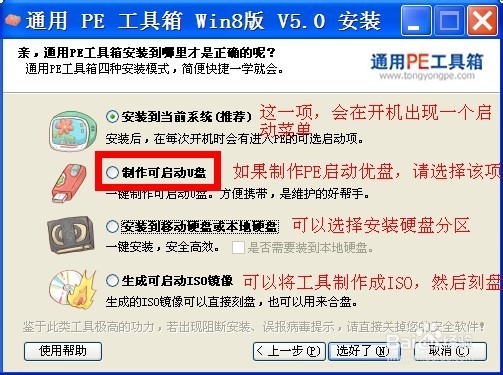
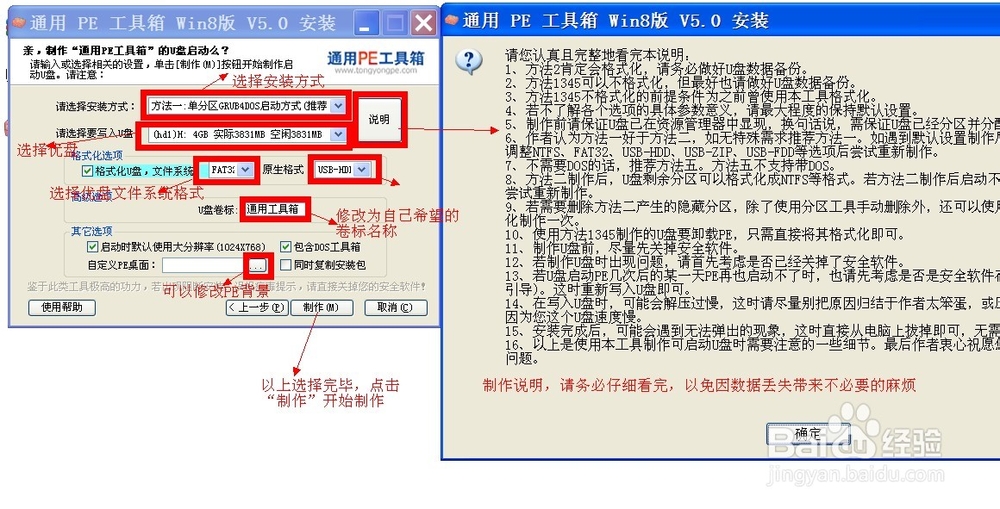
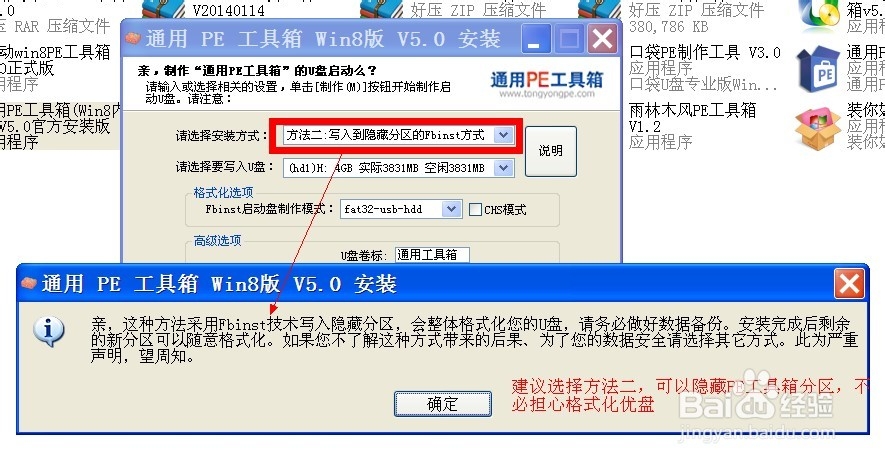
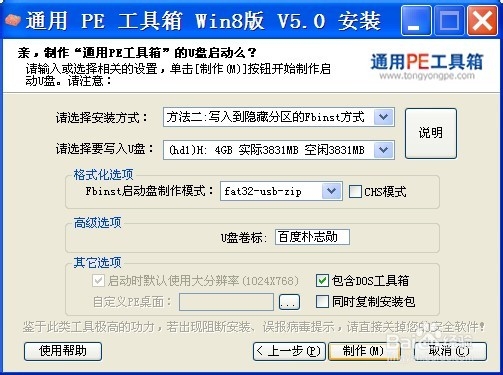
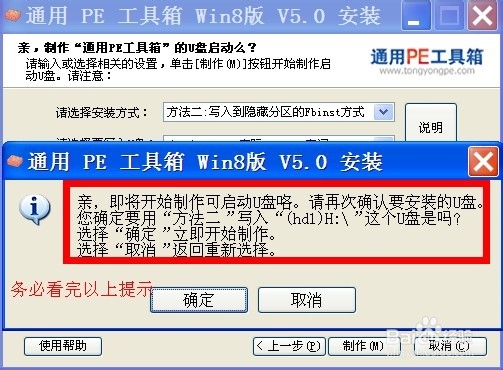

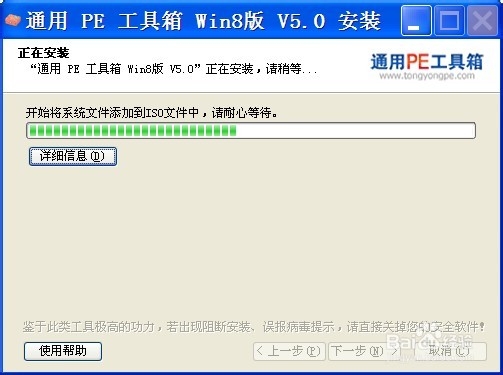
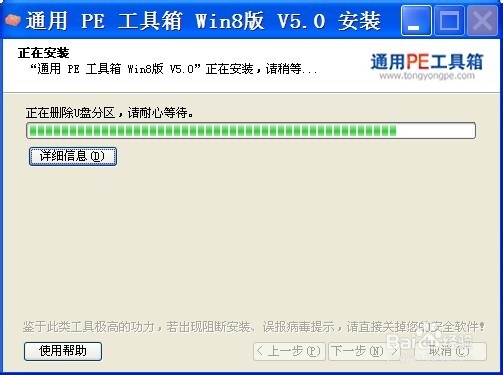

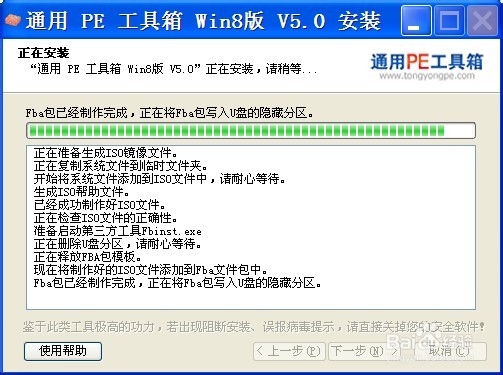
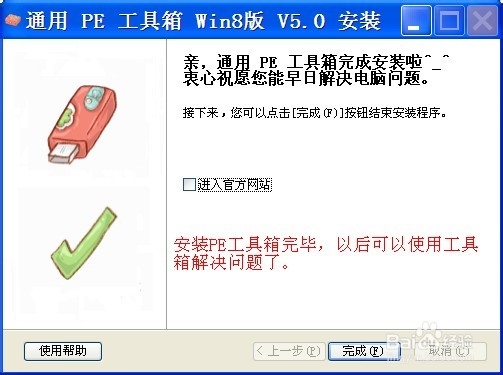
3、以上是整个制作过程,待制作完毕,查看优盘容量,会发现制作前后有了一些变化,以下是前后对比截图,请参考。
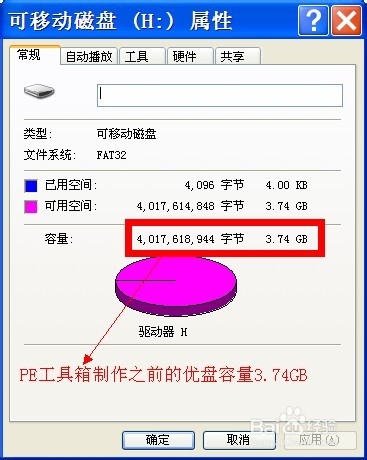
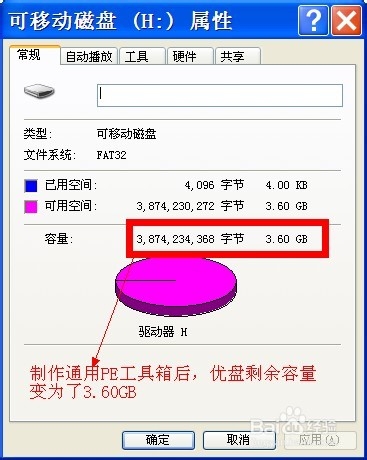
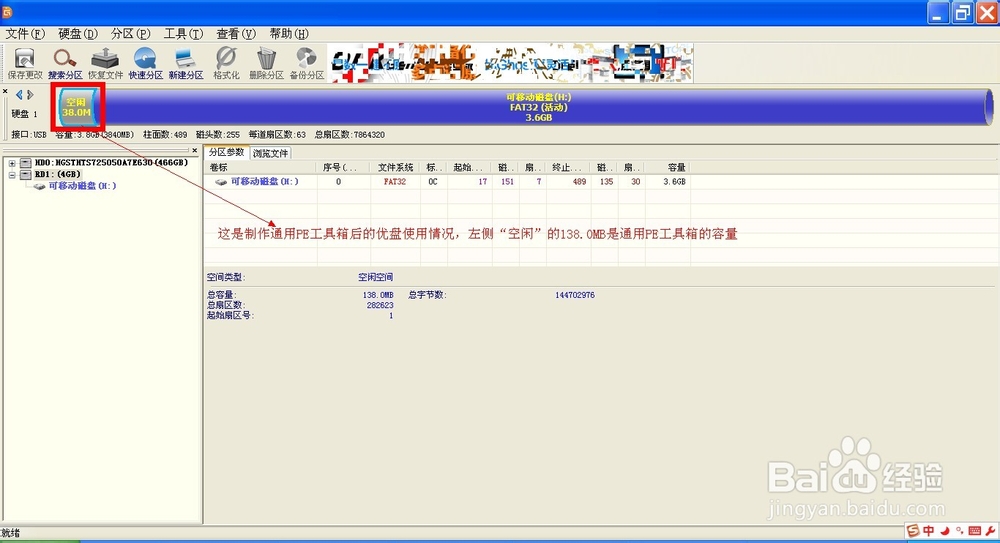
4、照例,本人会在结尾处上传一张搜集的图片,并祝大家成功制作~~~
